您想在 wordpress 表單中添加圖像選擇嗎?
圖像不僅僅是顯示文本選項(xiàng),還可以立即使您的 wordpress 表單更具吸引力。這可以幫助提高您的回復(fù)率和表單轉(zhuǎn)化率。
在本文中,我們將向您展示如何在 WordPress 表單中輕松添加圖像選項(xiàng)以提高用戶參與度。
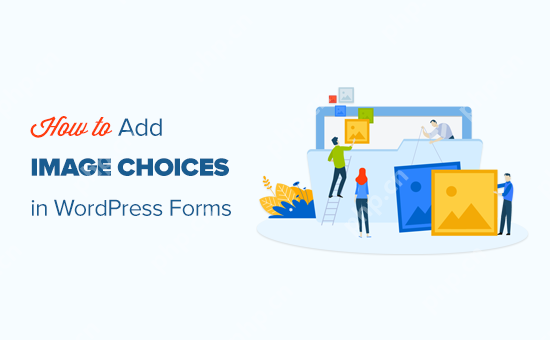
為什么在 WordPress 表單中使用圖像選擇?
圖像選擇是用戶在WordPress 網(wǎng)站上填寫表單時(shí)可以選擇的照片、插圖、圖形或圖標(biāo)。
下面是使用圖像選項(xiàng)而不是常規(guī)文本選項(xiàng)的表單示例。第一個(gè)選擇,草莓,已被選中:
這將啟動(dòng) WPForms 表單生成器界面,您將在屏幕右側(cè)看到表單預(yù)覽,并在左角看到包含表單字段的列。
現(xiàn)在,您可以通過單擊、上下移動(dòng)或刪除來編輯您選擇的任何表單字段。
有關(guān)更詳細(xì)的說明,您可能需要查看我們有關(guān)如何在 WordPress 中創(chuàng)建聯(lián)系表單的教程。
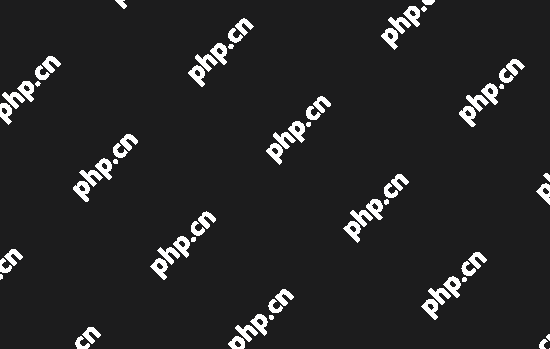
接下來,您必須將左列中的多項(xiàng)選擇字段添加到表單預(yù)覽中,以便您可以為客戶創(chuàng)建圖像選擇。
我們將把它放在“評(píng)論或消息”框的上方。
注意:圖像選擇也適用于復(fù)選框字段。如果您希望用戶能夠選擇多個(gè)選項(xiàng),請(qǐng)使用它。
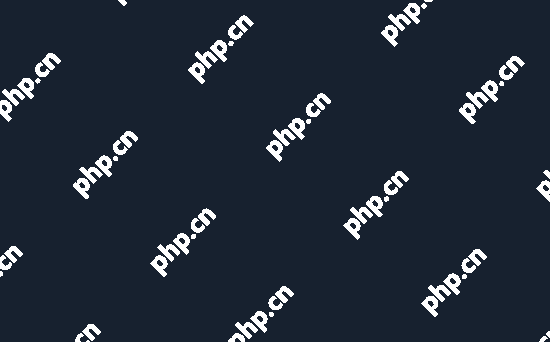
之后,單擊“多項(xiàng)選擇”字段進(jìn)行編輯。這將打開屏幕左側(cè)的字段選項(xiàng)。
您現(xiàn)在會(huì)注意到,該字段默認(rèn)允許您添加文本選項(xiàng)。
但是,您可以通過切換“使用圖像選擇”開關(guān)輕松更改該設(shè)置。
完成此操作后,每個(gè)多項(xiàng)選擇字段下方都會(huì)出現(xiàn)一個(gè)“上傳圖像”按鈕。
更改您的圖像選擇在表單中的顯示方式
WPForms 可以輕松更改圖像選擇字段的布局和其他設(shè)置。
為此,請(qǐng)轉(zhuǎn)到左欄中的“高級(jí)”選項(xiàng)卡。
如果您想隨機(jī)而不是按特定順序顯示圖像選擇,您現(xiàn)在可以切換“隨機(jī)選擇”開關(guān)。
如果您正在創(chuàng)建調(diào)查并希望消除結(jié)果中的首選偏差,這非常有用。
如果需要,您還可以使用“選擇布局”下拉列表更改選擇的布局方式。
默認(rèn)設(shè)置為“內(nèi)聯(lián)”,您的選擇會(huì)彼此相鄰出現(xiàn),直到換行。
您可以選擇在多列中顯示您的選擇。如果您想要垂直列表,只需從下拉列表中選擇“一列”即可。
這里還有“隱藏標(biāo)簽”選項(xiàng)供您選擇圖像。這意味著圖像下方不會(huì)有任何文字。在某些情況下,這樣做可能是有意義的。
例如,您可能會(huì)要求人們投票選出他們最喜歡的新徽標(biāo)設(shè)計(jì)。
不過,請(qǐng)確保您盡可能輸入相關(guān)且有用的標(biāo)簽。這將顯示為圖像的替代文本,使視障用戶更容易訪問您的網(wǎng)站。
完成此操作后,從左列切換回“常規(guī)”選項(xiàng)卡,然后向下滾動(dòng)到“圖像選擇樣式”部分。
從這里,您可以從下拉菜單中選擇如何設(shè)置圖像樣式。
默認(rèn)樣式為“現(xiàn)代”,其中所選圖像將出現(xiàn)一個(gè)復(fù)選標(biāo)記。
但是,您可以選擇經(jīng)典樣式,當(dāng)選擇一個(gè)選項(xiàng)時(shí),它看起來像這樣:
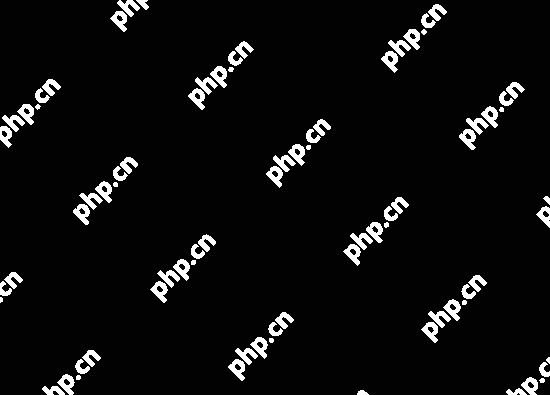
或者,您也可以選擇“無”樣式。
在這種情況下,您的圖像將只是沒有邊框或其他樣式的常規(guī)圖像。標(biāo)簽將與單選按鈕一起顯示。
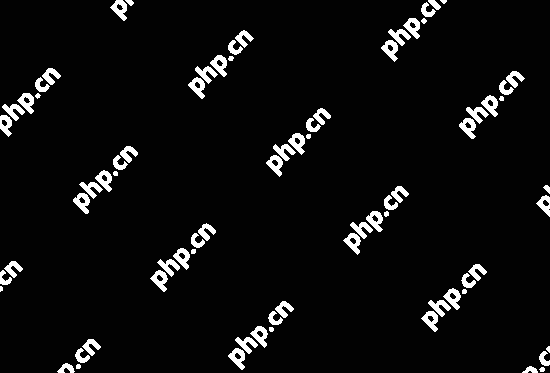
一旦您對(duì)表單感到滿意,只需單擊屏幕頂部的“保存”按鈕即可。
將您的表單添加到您的網(wǎng)站
只需點(diǎn)擊幾下,您就可以將表單添加到網(wǎng)站上的任何帖子或頁面。我們將為我們創(chuàng)建一個(gè)新頁面。
首先,從 WordPress 管理側(cè)邊欄訪問頁面 ? 添加新屏幕,然后單擊屏幕左上角的“+”按鈕。
這將打開塊菜單,您必須在其中找到 WPForms 塊并將其添加到頁面。
之后,從 WPForms 塊的下拉菜單中選擇您剛剛創(chuàng)建的表單。
最后,單擊“發(fā)布”或“更新”按鈕來存儲(chǔ)您的表單設(shè)置。
現(xiàn)在訪問您的網(wǎng)站以查看 WordPress 表單中的圖像選擇。
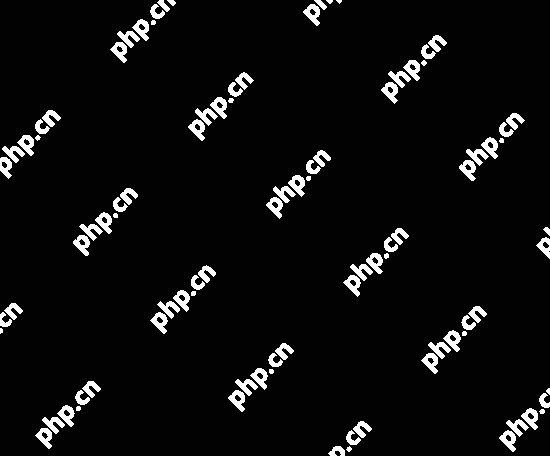
如果您想對(duì)表單進(jìn)行更多更改,則可以通過訪問?WordPress 儀表板中的WPForms ? 所有表單頁面輕松完成此操作。
到達(dá)那里后,單擊您的表單以在表單生成器中將其打開。
進(jìn)行更改后,只需單擊“保存”按鈕即可存儲(chǔ)您的更改。您的表單也會(huì)在您的頁面上自動(dòng)更新。
我們希望本文能幫助您了解如何在 WordPress 表單中添加圖像選擇。您可能還想查看我們關(guān)于如何在 WordPress 中創(chuàng)建調(diào)查的初學(xué)者指南以及我們對(duì)最佳 WordPress 頁面構(gòu)建器插件的比較。

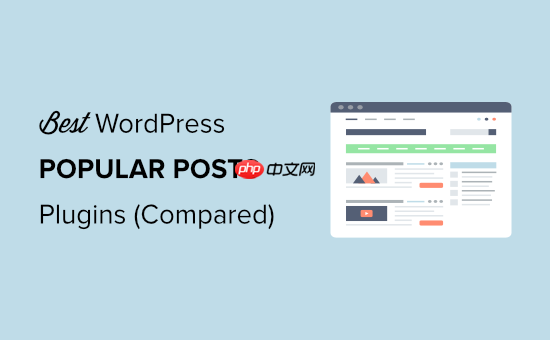
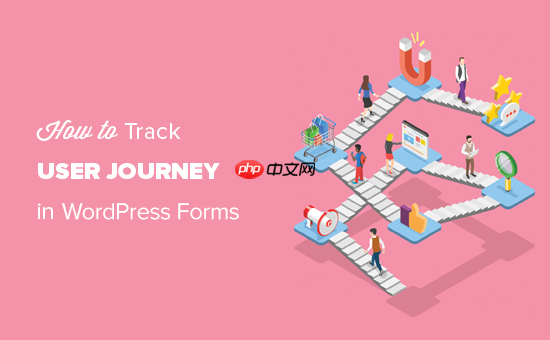
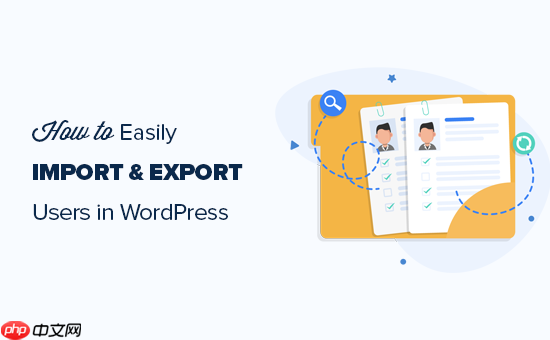


.png)
推廣.jpg)